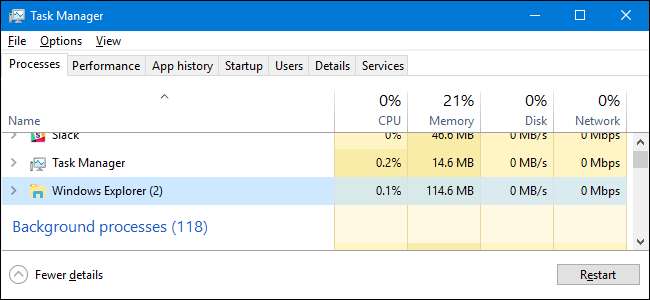
Se sua barra de tarefas, bandeja do sistema ou menu Iniciar falhar, você pode se sentir tentado a reiniciar o PC. Em vez disso, você pode simplesmente reiniciar o Windows Explorer - e o Windows torna isso muito fácil.
O Windows Explorer (Explorer.exe) é um processo de gerenciamento de programa que fornece a interface gráfica que você usa para interagir com a maior parte do Windows - o Menu Iniciar , barra de tarefas , área de notificação e File Explorer. Ocasionalmente, qualquer uma dessas peças que compõem o shell gráfico do Windows pode começar a agir estranhamente ou até travar. Assim como você pode fechar e reiniciar um aplicativo que está funcionando mal, você também pode fechar e reiniciar o Windows Explorer. Reiniciar o Windows Explorer também pode ser útil se você acabou de instalar um novo aplicativo ou aplicou um ajuste do Registro que normalmente exigiria a reinicialização do PC. Reiniciar o Explorer nem sempre funciona nesses casos, mas é fácil tentar primeiro se quiser evitar uma reinicialização completa. Aqui estão algumas maneiras de reiniciar o Windows Explorer.
RELACIONADOS: 10 maneiras de personalizar o menu Iniciar do Windows 10
Opção um: reinicie o Explorer no Gerenciador de tarefas
RELACIONADOS: Como usar o novo gerenciador de tarefas no Windows 8 ou 10
Gerenciador de tarefas oferece a maneira tradicional de reiniciar o Windows Explorer. Ele foi revisado para o Windows 8 e 10, então temos instruções para você, quer você esteja usando esses ou o Windows 7.
Reinicie o Explorer do Gerenciador de Tarefas no Windows 8 ou 10
No Windows 8 ou 10, abra o Gerenciador de Tarefas clicando com o botão direito em qualquer área vazia da barra de tarefas e clicando em “Gerenciador de Tarefas”. Você também pode clicar em Iniciar e pesquisar por “gerenciador de tarefas”, que pode ser mais útil para você se estiver olhando para a tela Iniciar em vez da área de trabalho do Windows 8. E se preferir atalhos de teclado, basta pressionar Ctrl + Shift + Esc.
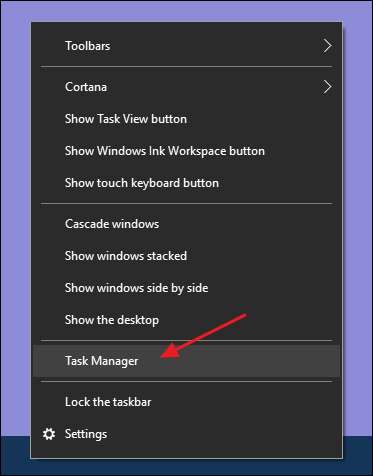
Se a janela do Gerenciador de tarefas for semelhante ao exemplo abaixo, clique em “Mais detalhes” na parte inferior para ver a interface detalhada.
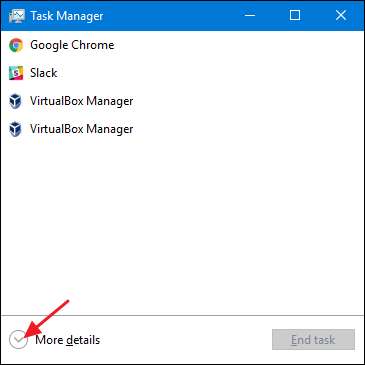
A guia “Processo” da janela do Gerenciador de Tarefas mostra os aplicativos e processos em segundo plano atualmente em execução no seu PC. Role a lista do que está em execução e encontre o “Windows Explorer”. Se você atualmente tem uma janela do Explorador de Arquivos aberta, você a verá próximo ao topo na seção “Aplicativos”. Caso contrário, você o encontrará na parte inferior da seção "Processos em segundo plano". Para reiniciar, basta selecionar “Windows Explorer” e clicar no botão “Reiniciar”.
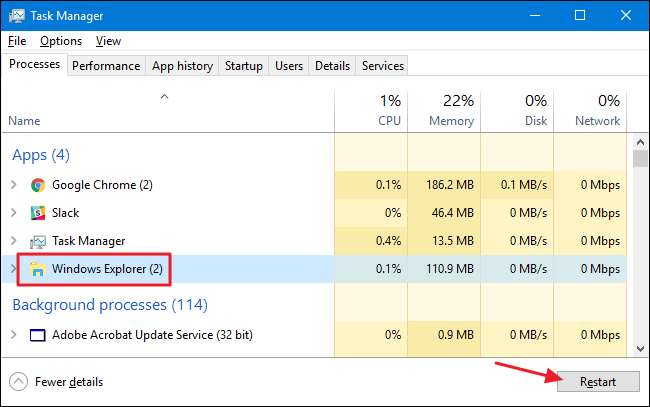
Isso é tudo que você deve fazer. Pode demorar alguns segundos e coisas como a barra de tarefas e o menu Iniciar podem desaparecer momentaneamente, mas quando ele for reiniciado, as coisas devem se comportar melhor e você pode sair do Gerenciador de Tarefas.
Reinicie o Explorer a partir do Gerenciador de Tarefas no Windows 7
O Windows 7 não oferece um comando de reinicialização simples como o Windows 8 e 10 oferecem. Em vez disso, você terá que encerrar o processo e reiniciá-lo como duas etapas separadas. Clique com o botão direito em qualquer área vazia da barra de tarefas e escolha “Gerenciador de Tarefas”.
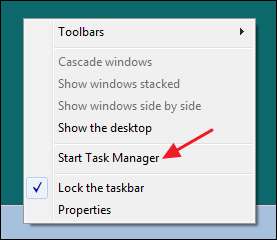
Na janela do Gerenciador de Tarefas, mude para a guia “Processos”. Selecione o processo “explorer.exe” e clique no botão “Finalizar Processo”.
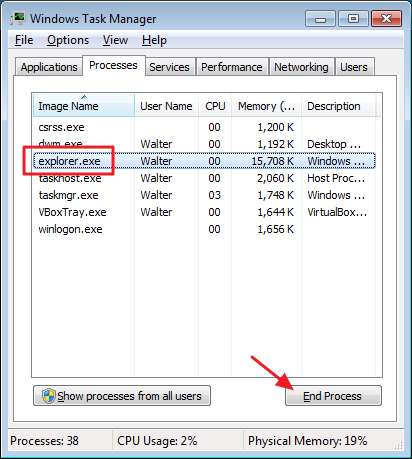
Na janela de alerta que aparece, clique em “Finalizar processo”.
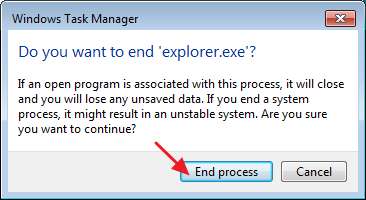
Sua barra de tarefas e área de notificação (bem como qualquer janela aberta do Explorador de Arquivos) devem desaparecer de vista. Às vezes, o Windows reiniciará o processo automaticamente após um minuto ou mais, mas é mais fácil simplesmente reiniciar você mesmo. Na janela do Gerenciador de Tarefas, clique no menu “Arquivo” e depois clique em “Nova Tarefa (Executar…)”.
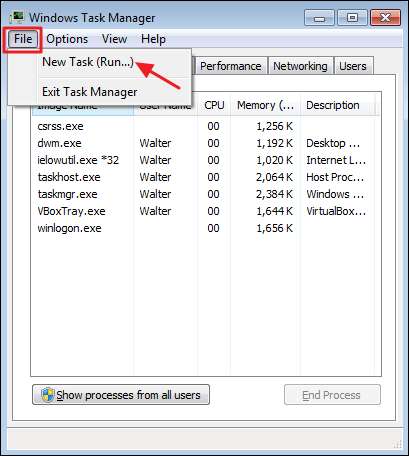
Na janela Criar Nova Tarefa, digite “explorer.exe” na caixa “Abrir” e clique em “OK”.

Sua barra de tarefas e área de notificação devem reaparecer e, com sorte, qualquer problema que você estava tendo será resolvido. Você pode fechar o Gerenciador de Tarefas.
Opção dois: saia do Explorer da barra de tarefas e do menu Iniciar
Há também um pequeno atalho útil para encerrar o processo do Windows Explorer. No Windows 8 e 10, você pode segurar Ctrl + Shift enquanto clica com o botão direito em qualquer área vazia da barra de tarefas. No menu de contexto modificado, clique no comando “Sair do Explorer”.

No Windows 7, clique em Iniciar e segure Ctrl + Shift enquanto clica em qualquer área aberta no menu Iniciar para ver o comando “Sair do Explorer”.
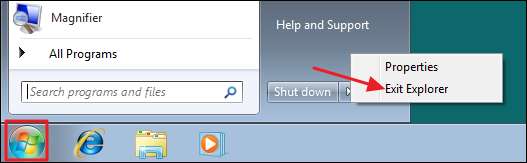
Quando você seleciona esses comandos, eles não reiniciam o Windows Explorer em nenhuma versão do Windows - eles simplesmente encerram o processo. O Windows geralmente reinicia o processo automaticamente após um minuto ou mais, mas se não reiniciar, você precisará fazer isso manualmente. Basta pressionar Ctrl + Shift + Esc para abrir o Gerenciador de Tarefas. Clique no menu Arquivo e escolha “Executar nova tarefa” no Windows 8 ou 10 (ou “Criar nova tarefa” no Windows 7). Digite “explorer.exe” na caixa de execução e clique em “OK” para reiniciar o Windows Explorer.

Opção três: reinicie o Explorer com um arquivo de lote
RELACIONADOS: Como escrever um script de lote no Windows
Se você preferir reiniciar o Windows Explorer mais rapidamente e evitar o uso do Gerenciador de Tarefas, pode criar um arquivo em lote para fazer o trabalho.
Abra o Bloco de notas ou o editor de texto de sua escolha. Copie o texto a seguir e cole-o em três linhas separadas em seu documento de texto em branco.
taskkill / f / IM explorer.exe inicie o explorer.exe Saída
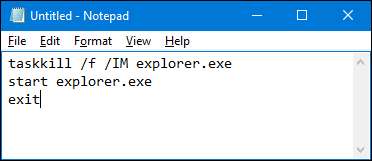
Em seguida, você precisará salvar o arquivo com a extensão “.bat” em vez da extensão “.txt”. Clique no menu “Arquivo” e, em seguida, clique em “Salvar como”. Na janela “Salvar como”, escolha sua localização e, em seguida, no menu suspenso “Salvar como tipo”, escolha “Todos os arquivos (*. *)”. Nomeie seu arquivo como quiser, seguido da extensão “.bat” e clique em “Salvar”.
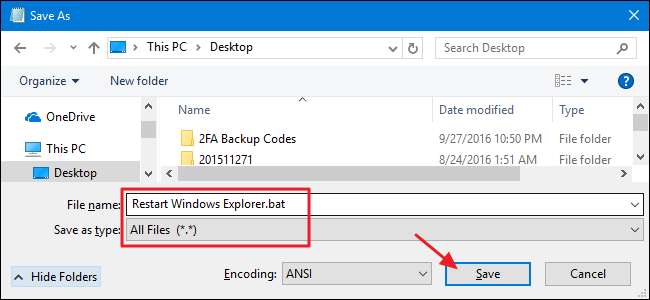
RELACIONADOS: Como editar o menu Win + X no Windows 8 e 10
Armazene o arquivo em lote onde desejar. Você pode, então, criar um atalho para o arquivo em lote que pode ser colocado onde for mais adequado para você - na área de trabalho, menu Iniciar, barra de tarefas ou mesmo adicione-o ao menu Usuários avançados você obtém quando pressiona Windows + X.
Uma vez que seu atalho esteja no lugar, você tem acesso com um clique para reiniciar o Windows Explorer sempre que precisar.







